Erste Schritte mit Zielen (Vorschau) in Power BI
GILT FÜR:️ Power BI Desktop
Power BI-Dienst
Mithilfe von Zielen in Power BI können Kunden ihre Ziele definieren und diese anhand wichtiger Geschäftsziele auf einer einzigen Oberfläche nachverfolgen. Dieses Feature verbessert die Datenkultur, indem die Verantwortlichkeit, Ausrichtung und Sichtbarkeit für Teams und Initiativen innerhalb von Organisationen fördert.
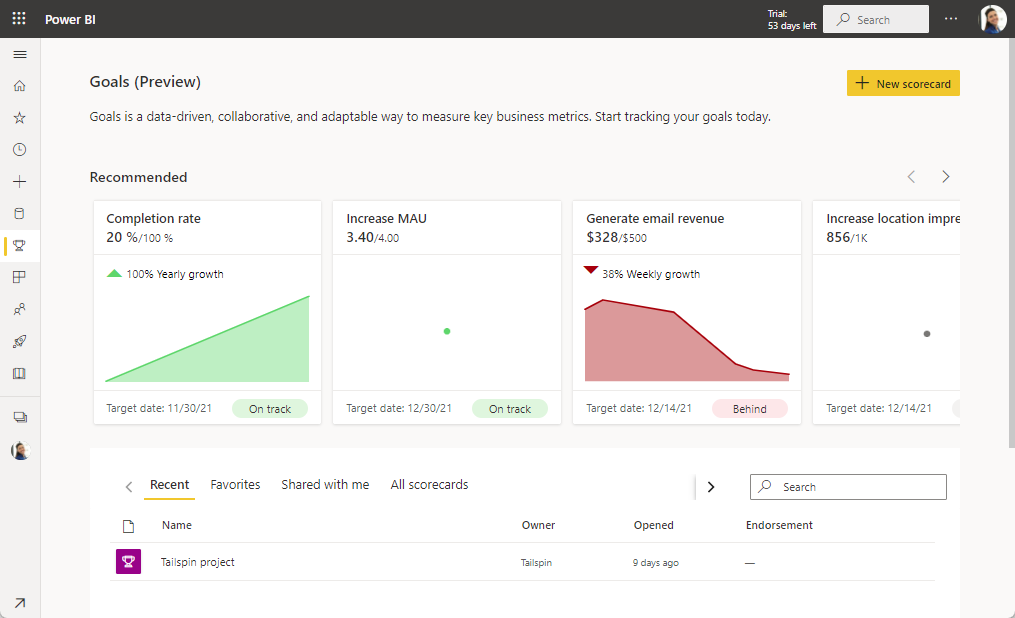
Lizenzanforderungen
Ziele sind eine Pro-Funktion. Benutzer können je nach Lizenz auf verschiedene Aspekte der Benutzeroberfläche zugreifen.
| Berechtigung | Mindestanforderungen |
|---|---|
| Erstellen und Freigeben von Scorecards und Zielen sowie Ausführen von Check-Ins | Power BI Pro-Lizenz |
| Anzeigen von Scorecards und Zielen | Power BI Premium- oder Fabric F64-Kapazität oder höherer + Free-Benutzer ODER Power BI Pro-Lizenz |
| Anzeigen von Scorecardbeispielen und Erstellen von Scorecards in „Mein Arbeitsbereich“ | Benutzer der kostenlosen Version |
Wenn Sie die Mindestanforderungen für eine dieser Anforderungen nicht erfüllen, wenden Sie sich an Ihren Power BI Administrator, bevor Sie beginnen.
Erkunden der Hubseite „Metriken“
Nachdem Sie sich beim Power BI-Dienst angemeldet haben, wählen Sie im Navigationsbereich „Metriken“ aus. In Power BI wird die Hubseite „Metriken“ angezeigt. Das Layout und der Inhalt auf der Seite „Metriken“ unterscheiden sich für jeden Benutzer. Als neuer Benutzer ist Ihre Metrik-Hubseite leer, wie in der folgenden Abbildung dargestellt.
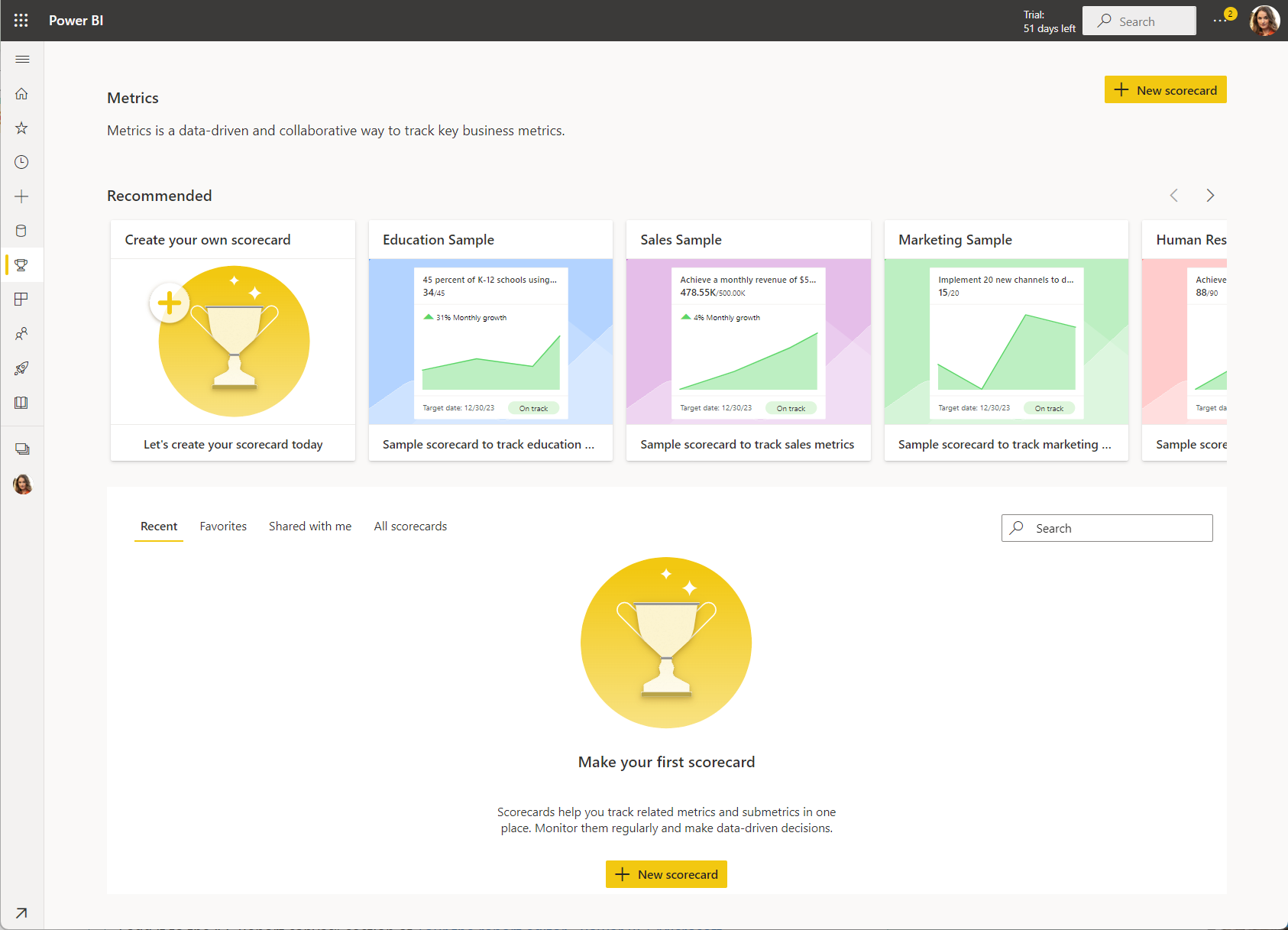
Empfohlene Scorecards
Der obere Abschnitt enthält alle Ziele, die für Sie am wichtigsten sind, und Beispiele für Scorecards. Power BI kuratiert diese Scorecards automatisch, basierend auf Zielen, denen Sie zugewiesen sind, die Sie bearbeitet haben oder bei denen Sie kürzlich einen Check-In durchgeführt haben. Wenn Sie noch keine Scorecards haben, werden dort die Beispiele angezeigt.
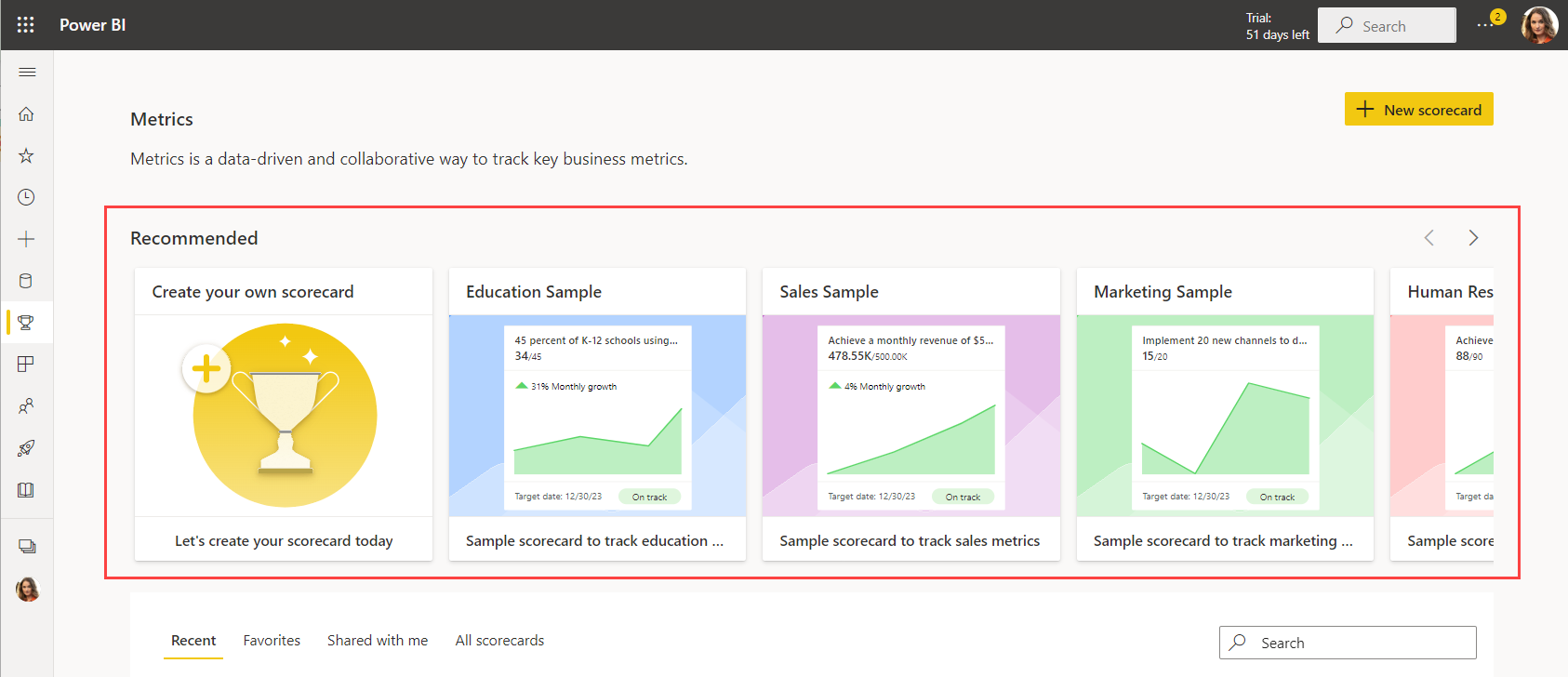
Ein Ziel muss mindestens zwei Werte haben, Aktuelle und Ziel, damit es in diesem Abschnitt angezeigt wird.
Zuletzt verwendet, Favoriten, Für mich freigegeben und Alle Scorecards
Der nächste Abschnitt ist eine Liste im Registerkartenformat.
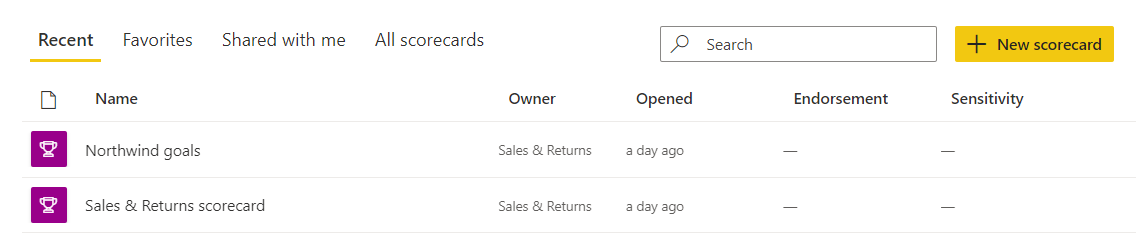
Aktuell sind die Scorecards, die Sie zuletzt besucht haben. Jedes Element hat einen Zeitstempel.
Favoriten sind die Scorecards, die Sie mit einem Stern markiert haben.

Für mich freigegebenenthält Scorecards, die Ihre Kolleginnen und Kollegen mit Ihnen geteilt haben.
Alle Scorecards listen alle Scorecards auf, auf die Sie Zugriff haben.
Ändern der Scorecardansicht
Wenn Sie Ihre Scorecard anzeigen, können Sie die Ansicht auch von der Listenansicht in die Kompaktansicht ändern, die sich derzeit in der Vorschau befindet.
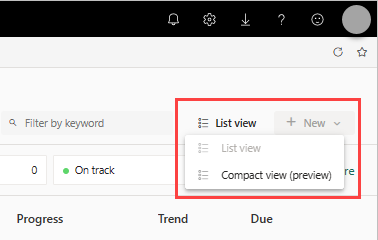
Die Kompaktansicht passt sich automatisch an verschiedene Bildschirmgrößen an und unterstützt die Änderung der Spaltengröße. Sie können alles tun, was Sie in der Listenansicht tun können, außer das Bearbeiten und Erstellen eines neuen Ziels.
Häufig gestellte Fragen (FAQ)
Warum wird der Verlauf für mein Ziel nicht angezeigt, wenn ich eine Verbindung mit einem Power BI-Datenpunkt herstelle?
Es wird kein Verlauf für einen einzelnen Datenpunkt anzeigt, da nur Verlaufsdaten für Zeitreihendaten erfasst werden. Klicken Sie beim Herstellen einer Verbindung auf Alle Daten in dieser Zeitreihe nachverfolgen, um den Verlauf für Ihr Ziel anzuzeigen, wenn Sie eine Verbindung mit Zeitreihendaten herstellen.
Ich stelle eine Verbindung mit Zeitreihendaten her und kann noch immer keinen Verlauf für mein Ziel anzeigen. Warum nicht?
Der Verlauf von Zeitreihen wird nicht angezeigt, wenn das Datum nur unvollständig (z. B. ein Wochentag, ein Monat) angegeben wird. Der Verlauf einer Zeitreihe kann nur abgerufen werden, wenn ein vollständiges Datum für die Nachverfolgung angegeben wird (Tag, Monat und Jahr).
Warum werden meine Ziele nicht im Laufe der Zeit in meiner Scorecard aktualisiert?
Es gibt ein paar Gründe, warum Ihr Ziel möglicherweise nicht aktualisiert wird:
- Es ist ein manuelles Ziel: Manuelle Ziele werden nicht automatisch aktualisiert, da sie nicht mit einer Datenquelle mit regelmäßigen Aktualisierungen verbunden sind. Führen Sie regelmäßig Check-Ins aus, um den Verlauf für ein manuelles Ziel zu erstellen.
- Sie haben keine geplante Aktualisierung für das Semantikmodell geplant: Zielwerte werden nur so oft aktualisiert, wie das semantische Modell aktualisiert wird. Wenn Sie keine geplante Aktualisierung ihres semantischen Modells haben, werden keine Aktualisierungen im Zielwert angezeigt. Informieren Sie sich weiter über das Konfigurieren von geplanten Aktualisierungen.
- Ziele werden nicht aktualisiert, wenn sie aus einem Push-Dataset erstellt werden.
Ich versuche, ein Ziel zu erstellen, aber ich kann keine Verbindung mit einem Bericht herstellen. Warum wird ein gelbes Warnsymbol angezeigt?
Sie benötigen Erstellungsberechtigungen für den Bericht, um den aktuellen Wert oder das aktuelle Ziel mit Daten zu verbinden. Informieren Sie sich weiter über die Erstellungsberechtigung für freigegebene Datasets.
Ich habe eine Scorecard freigegeben, aber meine Benutzer können keine Check-Ins ausführen und Notizen hinzufügen. Warum nicht?
Derzeit müssen Benutzende über Bearbeitungsberechtigungen für die Scorecard verfügen, um Check-ins hinzuzufügen.
Warum kann ich den Wert nicht als Teil des Eincheckvorgangs aktualisieren?
Sie können Werte nur in manuellen Zielen aktualisieren. Wenn ein Zielwert mit Daten verbunden ist, können Sie ihn nicht manuell aktualisieren. Die Daten werden direkt aus dem Bericht abgerufen und so oft aktualisiert, wie das semantische Modell aktualisiert wird.
Wie oft werden Ziele in der Scorecard aktualisiert?
Ziele werden nur so oft aktualisiert, wie die Datenaktualisierungen im Semantikmodell. Das Herstellen einer Verbindung über den Import, Liveverbindung und DirectQuery wird unterstützt. Darüber hinaus werden maximal täglich Momentaufnahmen der Zieldaten erstellt, und immer der zuletzt aktualisierte Wert für einen bestimmten Tag wird beibehalten. Die Momentaufnahmen sind immer im zugrunde liegenden semantischen Modell verfügbar, das Sie dann erstellen können.
Ich habe den Nachverfolgungszyklus meines Ziels geändert. Warum sehen die Daten immer noch genauso aus?
Wenn Sie den Nachverfolgungszyklus ändern, ändert sich nur der Trend, der unter Ihrem Wert- bzw. Zielbereich angezeigt wird. Das Ändern dieser Einstellung wirkt sich nicht auf Aktualisierungen der Daten aus, noch darauf, wann Ihre Daten in den Zielen aktualisiert werden.
Warum wird der gesuchte Power BI-Arbeitsbereich nicht angezeigt, wenn ich eine Scorecard erstelle?
Zum Erstellen einer Scorecard in einem Arbeitsbereich benötigen Sie die Rolle „Mitwirkender“ oder „Besitzer“ in diesem Arbeitsbereich. Erfahren Sie mehr über Rollen in Arbeitsbereichen.
Scorecards verfügen über Rollen für Berechtigungen auf Zielebene. Während Arbeitsbereichsberechtigungen Zugriffsrechte zum Anzeigen oder Erstellen für den Arbeitsbereich gewähren, schränken Berechtigungen auf Zielebene den Zugriff ein. Bestimmte Personen können nur bestimmte Ziele anzeigen und Check-Ins in einer Scorecard durchführen. Weitere Informationen finden Sie unter Berechtigungen auf Zielebene in Scorecards.
Probleme und Einschränkungen
- Ziele bieten keine Unterstützung für Bring Your Own Key (BYOK).
- Ziele unterstützen keine Sicherheit auf Zeilenebene (Row Level Security, RLS).
- Es können maximal vier untergeordnete Zielebenen verwendet werden.
- Ziele unterstützen keine Webveröffentlichung.
- Die Freigabe zwischen Unternehmen (mandantenübergreifende Freigabe) wird nicht unterstützt.
- Scorecards werden in einer Kapazität mit mehreren geografischen Regionen nicht unterstützt.
- Scorecards werden in eingebetteten Analysen nicht unterstützt.
Zugehöriger Inhalt
- Erstellen von Scorecards und manuellen Zielen in Power BI
- Erstellen verbundener Ziele in Power BI
- Überblick über Ihre Ziele in Power BI behalten
- Schützen Ihrer Scorecards mit Berechtigungen auf Zielebene
- Administratoreinstellungen für Metriken
Weitere Fragen? Lernen Sie die Power BI-Community kennen.